设置相关属性,使表对象“员工表”中密码字段最多只能输入五位0—9的数字。
题目
设置相关属性,使表对象“员工表”中密码字段最多只能输入五位0—9的数字。
相似考题
参考答案和解析
步骤1:单击“员工表”。单击“设计”按钮,选中“密码”字段。在其“字段属性”中的“输入掩码”行输入:00000。
步骤2:单击“保存”按钮。
更多“设置相关属性,使表对象“员工表”中密码字段最多只能输入五位0—9的数字。 ”相关问题
-
第1题:
在考生文件夹下,“samp1.mdb”数据库文件中已建立两个表对象(名为“员工表”和“部门表”)。试按以下要求,顺序完成表的各种操作:
(1)将“员工表”的行高设为15。
(2)设置表对象“员工表”的年龄字段有效性规则为:大于17岁且小于65岁(不含17岁和65岁);同时设置相应有效性文本为“请输入有效年龄”。
(3)在表对象“员工表”的年龄和职务两字段之间新增一个字段,字段名称为“密码”,数据类型为文本,字段大小为6,同时,要求设置输入掩码使其以星号方式(密码)显示。
(4)冻结员工表中的姓名字段。
(5)将表对象“员工表”数据导出到考生文件夹下,以文本文件形式保存,命名为Test.txt。
要求:第一行包含字段名称,各数据项间以分号分隔。
(6)建立表对象“员工表”和“部门表”的表间关系,实施参照完整性。
正确答案:【操作步骤】 (1)步骤1:打开“sampl.mdb”数据库窗口选中“表”对象双击“员工表”。 步骤2:执行【格式】→【行高】菜单命令在“行高”对话框中输入:15单击“确定”按钮。 步骤3:单击工具栏中的“保存”按钮。 (2)步骤1:执行【视图】→【设计视图】菜单命令。 步骤2:单击“年龄”字段在“属性”对话框的“有效性规则”行中输入:>17 And<65在“有效性文本”行中输入:请输入有效年龄。 (3)步骤1:右键单击“职务”行选择“插入行”命令。 步骤2:在新插入行的“字段名称”列中输入“密码”“数据类型”列中选择“文本”在“字段属性”的“字段大小”行中输入“6”。 步骤3:单击“输入掩码”右侧的生成器按钮在弹出的对话框中选中“密码”单击“下一步”按钮单击“完成”按钮。 步骤4:单击工具栏中的“保存”按钮。 (4)步骤1:执行【视图】→【数据表视图】菜单命令。 步骤2:选中“姓名”字段列执行【格式】→【冻结列】菜单命令。 步骤3:单击工具栏中的“保存”按钮关闭数据表视图。 (5)步骤1:右键单击“员工表”选择“导出”命令。 步骤2:在“保存位置”找到考生文件夹并打开在“文件名”中输入“Test”。在“文件类型”右侧下拉列表中选中“文本文件”单击“导出”按钮。 步骤3:单击“下一步”按钮在弹出的对话框中勾选“第一行包含字段名称”复选框在“请选中字段分隔符”中选择“分号”单击“下一步”按钮。单击“完成”按钮。 (6)步骤1:执行【工具】→【关系】菜单命令执行【关系】→【显示表】菜单命令分别添加“员工表”和“部门表”到“关系”界面关闭“显示表”对话框。 步骤2:选中表“部门表”中的“部门号”字段拖动鼠标到表“员工表”的“所属部门”字段上在弹出的“编辑关系”的对话框中勾选“实施参照完整性”复选框然后单击“创建”按钮。 步骤3:单击工具栏中的“保存”按钮关闭“关系”窗口。
【操作步骤】 (1)步骤1:打开“sampl.mdb”数据库窗口,选中“表”对象,双击“员工表”。 步骤2:执行【格式】→【行高】菜单命令,在“行高”对话框中输入:15,单击“确定”按钮。 步骤3:单击工具栏中的“保存”按钮。 (2)步骤1:执行【视图】→【设计视图】菜单命令。 步骤2:单击“年龄”字段,在“属性”对话框的“有效性规则”行中输入:>17 And<65,在“有效性文本”行中输入:请输入有效年龄。 (3)步骤1:右键单击“职务”行,选择“插入行”命令。 步骤2:在新插入行的“字段名称”列中输入“密码”,“数据类型”列中选择“文本”,在“字段属性”的“字段大小”行中输入“6”。 步骤3:单击“输入掩码”右侧的生成器按钮,在弹出的对话框中选中“密码”,单击“下一步”按钮,单击“完成”按钮。 步骤4:单击工具栏中的“保存”按钮。 (4)步骤1:执行【视图】→【数据表视图】菜单命令。 步骤2:选中“姓名”字段列,执行【格式】→【冻结列】菜单命令。 步骤3:单击工具栏中的“保存”按钮,关闭数据表视图。 (5)步骤1:右键单击“员工表”,选择“导出”命令。 步骤2:在“保存位置”找到考生文件夹并打开,在“文件名”中输入“Test”。在“文件类型”右侧下拉列表中选中“文本文件”,单击“导出”按钮。 步骤3:单击“下一步”按钮,在弹出的对话框中勾选“第一行包含字段名称”复选框,在“请选中字段分隔符”中选择“分号”,单击“下一步”按钮。单击“完成”按钮。 (6)步骤1:执行【工具】→【关系】菜单命令,执行【关系】→【显示表】菜单命令,分别添加“员工表”和“部门表”到“关系”界面,关闭“显示表”对话框。 步骤2:选中表“部门表”中的“部门号”字段,拖动鼠标到表“员工表”的“所属部门”字段上,在弹出的“编辑关系”的对话框中勾选“实施参照完整性”复选框,然后单击“创建”按钮。 步骤3:单击工具栏中的“保存”按钮,关闭“关系”窗口。 解析:(1)主要考查表的格式的设计方法。(2)考查有效文本和有效规则的设计方法。(3)考查掩码的设计方法与应用。(4)考查列的冻结的方法。(5)考查在Accese中如何导出数据。(6)考查多衷之间的关系的建立方法。 -
第2题:
在考生文件夹下,“sampl.mdb”数据库文件中已建立表对象“tEmployee”。试按以下操作要求,完成表的编辑:
(1)判断并设置“tEmployee”表的主键。
(2)设置“性别”字段的默认值为“男”。
(3)删除表中1949年以前出生的雇员记录。
(4)删除“照片”字段。
(5)设置“雇员编号”字段的输入掩码为只能输入10位数字或空格形式。
(6)在编辑完的表中追加如下一条新记录:
 正确答案:【操作步骤】 (1)步骤1:打开“sampl.mdb'’数据库窗口选中“表”对象右键单击“tEmployee”表选择“设计视图”命令。 步骤2:右键单击“雇员编号”行选择“主键”命令。 (2)步骤1:单击“性别”字段行。在“字段属性”的“默认值”行输入:”男”。 步骤2:单击工具栏中的“保存”按钮关闭设计视图。 (3)步骤1:选中“查询”对象单击“新建”按钮选中“设计视图”单击“确定”按钮。在“显示表”对话框中双击表“tEmployee”关闭“显示表”对话框。 步骤2:执行【查询】→【删除查询】菜单命令。 步骤3:双击“出生日期”字段将其添加到“字段”行在“条件”行输入:#1949-1-1#。 步骤4:执行【查询】→【运行】菜单命令在弹出的对话框中单击“是”按钮。 步骤5:关闭查询设计视图在弹出的对话框中单击“否”按钮。 (4)步骤1:选中“表”对象右键单击“tEmployee”表选择“设计视图”命令。 步骤2:右键单击“照片”行选择“删除行”命令在弹出的对话框中单击“是”按钮。 (5)步骤l:单击“雇员编号”字段在“字段属性”的“输入掩码”行输入:9999999999。 步骤2:单击工具栏中的“保存”按钮。 (6)步骤1;执行【视图】→【数据表视图】菜单命令。 步骤2:按照题目要求向表中添加新记录。 步骤3:单击工具栏中的“保存”按钮关闭数据表视图。
正确答案:【操作步骤】 (1)步骤1:打开“sampl.mdb'’数据库窗口选中“表”对象右键单击“tEmployee”表选择“设计视图”命令。 步骤2:右键单击“雇员编号”行选择“主键”命令。 (2)步骤1:单击“性别”字段行。在“字段属性”的“默认值”行输入:”男”。 步骤2:单击工具栏中的“保存”按钮关闭设计视图。 (3)步骤1:选中“查询”对象单击“新建”按钮选中“设计视图”单击“确定”按钮。在“显示表”对话框中双击表“tEmployee”关闭“显示表”对话框。 步骤2:执行【查询】→【删除查询】菜单命令。 步骤3:双击“出生日期”字段将其添加到“字段”行在“条件”行输入:#1949-1-1#。 步骤4:执行【查询】→【运行】菜单命令在弹出的对话框中单击“是”按钮。 步骤5:关闭查询设计视图在弹出的对话框中单击“否”按钮。 (4)步骤1:选中“表”对象右键单击“tEmployee”表选择“设计视图”命令。 步骤2:右键单击“照片”行选择“删除行”命令在弹出的对话框中单击“是”按钮。 (5)步骤l:单击“雇员编号”字段在“字段属性”的“输入掩码”行输入:9999999999。 步骤2:单击工具栏中的“保存”按钮。 (6)步骤1;执行【视图】→【数据表视图】菜单命令。 步骤2:按照题目要求向表中添加新记录。 步骤3:单击工具栏中的“保存”按钮关闭数据表视图。
【操作步骤】 (1)步骤1:打开“sampl.mdb'’数据库窗口,选中“表”对象,右键单击“tEmployee”表,选择“设计视图”命令。 步骤2:右键单击“雇员编号”行,选择“主键”命令。 (2)步骤1:单击“性别”字段行。在“字段属性”的“默认值”行输入:”男”。 步骤2:单击工具栏中的“保存”按钮,关闭设计视图。 (3)步骤1:选中“查询”对象,单击“新建”按钮,选中“设计视图”,单击“确定”按钮。在“显示表”对话框中双击表“tEmployee”,关闭“显示表”对话框。 步骤2:执行【查询】→【删除查询】菜单命令。 步骤3:双击“出生日期”字段将其添加到“字段”行,在“条件”行输入:#1949-1-1#。 步骤4:执行【查询】→【运行】菜单命令,在弹出的对话框中单击“是”按钮。 步骤5:关闭查询设计视图,在弹出的对话框中单击“否”按钮。 (4)步骤1:选中“表”对象,右键单击“tEmployee”表,选择“设计视图”命令。 步骤2:右键单击“照片”行,选择“删除行”命令,在弹出的对话框中单击“是”按钮。 (5)步骤l:单击“雇员编号”字段,在“字段属性”的“输入掩码”行输入:9999999999。 步骤2:单击工具栏中的“保存”按钮。 (6)步骤1;执行【视图】→【数据表视图】菜单命令。 步骤2:按照题目要求向表中添加新记录。 步骤3:单击工具栏中的“保存”按钮,关闭数据表视图。 解析:本题考查:(1)设置主键。(2)字段默认值。(3)输入掩码等字段属性的设置。(4)添加记录。(5)删除记录。(6)添加新记录。 -
第3题:
考生文件夹下有一个数据库文件“sampl.accdb”,其中已经设计好表对象“tEmployee”和窗体对象“fList”。请按以下要求完成对表的编辑。
(1)根据“tEmployee”表的结构,判断并设置主键;将“编号”字段的字段大小改为7;删除“照片”字段。
(2)设置“性别”字段的“有效性规则”属性为只能输入“男”或“女”;设置“年龄”字段的“输入掩码”为只能输入两位数字,并设置其默认值为l9;设置“工作时间”的“有效性规则”属性为只能输入当前时间之前的时间(含当前时间)。
(3)设置“职务”字段的输入为“职员”、“主管”或“经理”列表选择。
(4)删除有“摄影”爱好的员工记录。
(5)根据“所属部门”字段的值修改“编号”,“所属部门”为“01”,在原“编号”前加“1”;“所属部门”为“02”,在原“编号”前加“2”,依次类推。
(6)设置“fList”窗体中“Txt”文本框的相关属性,使其在窗体打开时输出“tEmployee”表中员工张娜的“简历”内容。
正确答案:
【考点分析】本题考点:字段属性中字段大小、有效性规则、输入掩码、查阅向导的设置;删除记录;窗体中命令按钮属性设置等。【解题思路】第l、2、3小题是在表设计视图中设置字段属性;第4、5小题是在数据表视图中删除、修改记录;第6小题在“设计视图”任意位置右键单击,在弹出的快捷菜单中选择“属性”命令,然后进行一些属性设置。(1)【操作步骤】步骤1:选择“表”对象,右键单击“tEmployee”表,在弹出的快捷菜单中选择“设计视图”命令。步骤2:右键单击“编号”行,在弹出的快捷菜单中选择“主键”命令,在其“常规”选项卡下的“字段大小”行中输入“7”,如图4.73所示。步骤3:右键单击“照片”行,在弹出的快捷菜单中选择“删除行”命令,如图4.74所示,在弹出的对话框中单击“是”按钮。(2)【操作步骤】步骤1:单击“性别”字段行任一点,在其“常规”选项卡下的“有效性规则”行输入“男0r女”,如图4.75所示。步骤2:单击“年龄”字段行的任一点,在其“常规”选项卡下的“输入掩码”行中输入“00”,在其“默认值”行中输入“19”,如图4.76所示。步骤3:单击“工作时间”字段行任一点,在其“常规”选项卡下的“有效性规则”行中输入“<=Date()”。(3)【操作步骤】步骤1:在“职务”字段的“数据类型”列表中选择“查阅向导”命令,如图4.77所示。步骤2:在弹出的对话框中选择“自行键入所需的值”命令,单击“下一步”按钮,在第一列的每行分别输入“职员”、“主管”、“经理”,然后单击“完成”按钮。(4)【操作步骤】步骤1:双击“tEmployee”表,打开数据表视图。在“tErn-ployee”表的“简历”字段列中选中“摄影”二字,单击“开始”选项卡下“筛选和排序”组中的“选择”按钮,在其下拉列表中选择“包含‘摄影…命令,如图4.78所示。步骤2:选中其筛选出的全部记录,单击“记录”功能区中的“删除”按钮,在弹出的对话框中单击“是”按钮。步骤3:单击“简历”字段右侧的下三角按钮,勾选“全选”复选框,然后单击“确定”按钮。(5)【操作步骤】步骤1:单击“所属部门”字段右侧的下三角按钮,勾选“01”对应的复选框,将“所属部门”为“01”的记录对应的“编号”字段前增加“l”字样。单击“所属部门”字段右侧的下三角按钮,勾选“02”对应的复选框,将“所属部门”为“02”的记录对应的“编号”字段前增加“2”字样。单击“所属部门”字段右侧的下三角按钮,勾选“03”对应的复选框,将“所属部门”为“03”记录对应的“编号”字段前增加“3”字样。单击“所属部门”字段右侧的下三角按钮,勾选“04”对应的复选框,将“所属部门”为“04”记录对应的“编号”字段前增加“4”字样。单击“所属部门”字段右侧的下三角按钮,勾选“全选”复选框,然后单击“确定”按钮。步骤2:单击快速工具栏中的“保存”按钮,关闭数据表视图。(6)【操作步骤】步骤1:选择“窗体”对象,右键单击“fList”窗体,在弹出的快捷菜单中选择“设计视图”命令。步骤2:在“设计视图”任意位置右键单击,在弹出的快捷菜单中选择“属性”命令,在打开的“属性表”对话框中,单击“所选内容的类型”右侧的下三角按钮,在弹出的下拉列表中选择“窗体”,然后单击“数据”选项卡,在“筛选”行中输入“[姓名]=”张娜””,在“加载时的筛选器”行右侧下拉列表中选择“是”,如图4.79所示,关闭属性界面。步骤3:右键单击“Txt”文本框,从弹出的快捷菜单中选择“属性”命令,单击“数据”选项卡,在“控件来源”行右侧的下拉列表中选择“简历”,如图4.80所示,关闭属性界面。步骤4:单击快速工具栏中的“保存”按钮,关闭设计视图。 -
第4题:
某表中“年龄”字段的“字段大小”属性设置为2,则以下输入数据能原样存储的是______。
A.102
B.22.5
C.19
D.-9
正确答案:C
解析:其他都不符合字段大小为2的要求。 -
第5题:
在考生文件夹下的“samp1.accdb”数据库文件中已建立了表对象“tEmployee”。请按以下操作要求,完成表的设计。
(1)判断并设置“tEmployee”表的主键。
(2)设置“性别”字段的默认值为“男”。
(3)删除表中1949年以前出生的雇员记录。
(4)删除“照片”字段。
(5)设置“雇员编号”字段的输入掩码为:只能输入10位数字或空格形式。
(6)在编辑完的表中追加如下新记录,如表2.8所示。
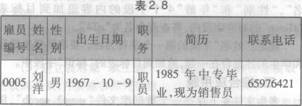 正确答案:
正确答案:【考点分析】本题考点:字段属性中主键、默认值和输入掩码的设置;添加记录;删除记录等。
【解题思路】第1、2、4.5小题在设计视图中设置字段属性和删除字段;第3小题创建删除查询删除记录;第6小题为在数据表中直接输入数据。
(1)【操作步骤】
步骤1:选择“表”对象,右键单击“tEmployee”表,从弹出的快捷菜单中选择“设计视图”命令。
步骤2:选中“雇员编号”字段行,右键单击“雇员编号”行,从弹出的快捷菜单中选择“主键”命令,如图3.236所示。
(2)【操作步骤】
步骤1:单击q陛别”字段行任一点,在的“默认值”行输入“男”。如图3.237所示。
步骤2:按Ctrl+s保存修改,关闭设计视图。
(3)【操作步骤】
步骤1:单击“创建”选项卡,在“查询”组中单击“查询设计”按钮,在“显示表”对话框中双击表“tEmployee”,关闭“显示表”对话框。
步骤2:单击“查询工具”的“设计”选项卡“查询类型”组中的“删除”按钮。
步骤3:双击“出生日期”将其添加到“字段”行,在“条件”行输入“<#1949-1-1#”字样,如图3.238所示。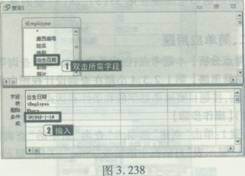
步骤4:单击“查询工具”的“设计”选项卡“结果”组中的“运行”按钮,在弹出的对话框中单击“是”按钮。
步骤5:关闭查询设计视图,在弹出的对话框中单击“否”按钮。
(4)【操作步骤】
步骤1:选择“表”对象,右键单击“tEmptoyee”,从弹出的快捷菜单中选择“设计视图”命令。
步骤2:选中“照片”字段行,右键单击“照片”行,从弹出的快捷菜单中选择“删除行”按钮,如图3.239所示。在弹出的对话框中选择“是”按钮。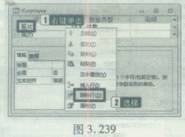
(5)【操作步骤】
步骤1:单击“雇员编号”字段行任一点,在“输入掩码”行输入“9999999999”。
步骤2:按Ctrl+S保存修改。
(6)【操作步骤】
步骤1:双击表对象,打开数据表视图。
步骤2:在数据表中输入题目表中的内容,如图3.240所示。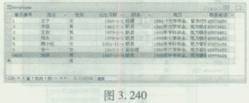
步骤3:按Ctrl+s保存修改,关闭数据表。
【易错提示】设置“雇员编号”字段的输入掩码只能为10位数字或空格,因此要用“9999999999”格式。
【举一反三】第1小题的题型也出现在第3(2)、33(2)、26(1)套的基本操作题中;第2小题的题型也出现在第53(3)、36(4)、38(1)套的基本操作题中;第3小题的题型也出现在第30(3)、45(3)套的基本操作题中;第4小题的题型也出现在第28(3)、22(6)、8(6)套的基本操作题中;第5小题的题型也出现在第6(5)、36(5)、39(3)套的基本操作题中;第6小题的题型也出现在第33(5)、28(5)套的基本操作题中。

